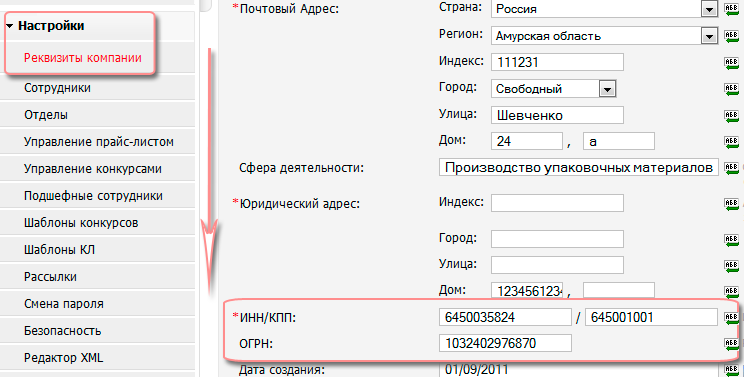Разграничение прав доступа сотрудников компании
Как организовать несколько входов в систему для сотрудников cвоей компании
Со стороны каждой компании в Tender.Pro может работать группа пользователей. Первый, кто зарегистрируется в системе, автоматически приобретает статус «Администратора регистрационной записи».
Администратор может создавать любое количество рабочих мест и редактировать данные сотрудников.
Мы настоятельно рекомендуем для удобства работы выделить отдельные пароли каждому специалисту отдела закупок или продаж и другим пользователям, работающим в системе (аудитор, бухгалтер и пр.). Это позволит лучше скоординировать работу в системе сотрудников одного отдела и всех отделов компании в совокупности.
Чтобы создать рабочее место сотрудника в системе, администратору регистрационной записи необходимо выполнить следующие действия:
- Авторизироваться в системе под своим логином и паролем;
- Войти в раздел «Сотрудники» (меню слева, раздел «Настройки»);
- Нажать «Добавить сотрудника» и заполнить все необходимые поля (отмеченные красной звездочкой - обязательны). Сохранить изменения.
Администратор регистрационной записи в разделе «Сотрудники компании» может осуществлять следующие действия по отношению к зарегистрированным сотрудникам компании:
- менять статус сотрудника в системе;
- блокировать или открывать вход сотрудника в систему;
- удалять зарегистрированного сотрудника;
- редактировать данные о сотруднике (нажав для этого на имя сотрудника и перейдя на его страницу), включая: пароль рабочего места, тип пользователя, список разрешенных ip-адресов для доступа под данным логином, запрет доступа к просмотру протокола и журнала конкурса и др.
Как изменить регистрационные данные компании или информацию о зарегистрированном сотруднике (контакты, пароли, адрес)
- Данные о компании. В левом меню личного кабинета Администратора регистрационной записи (пользователя, зарегистрировавшего данную компанию в системе) выберите пункт «Настройки» → «Реквизиты компании».
Здесь вы можете:- отредактировать информацию о компании (адрес и прочие данные);
- сменить тариф, под которым подключена компания;
- изменить пароль доступа Администратора регистрационной записи.
- заполнить необходимые поля для участия в конкурсах по 223-ФЗ (ИНН/КПП, ОГРН).
- внести эл.адреса для жалоб непосредственно руководству компании о недобросовестной конкуренции или о нарушении тендерных процедур - функция "Черный ящик"
- Данные о сотрудниках. В левом меню личного кабинета Администратора регистрационной записи выберите пункт «Настройки» -> «Сотрудники».
Здесь вы можете:- создать новое рабочее место в системе для сотрудника компании (нажмите «Добавить сотрудника»);
- удалить рабочее место сотрудника из системы (нажмите иконку
 «Удалить сотрудника» напротив Ф.И.О. удаляемого сотрудника);
«Удалить сотрудника» напротив Ф.И.О. удаляемого сотрудника);
- заблокировать или разблокировать вход сотрудника в систему (для этого нажмите иконку
 или
или  напротив Ф.И.О. соответствующего сотрудника);
напротив Ф.И.О. соответствующего сотрудника);
- добавить подшефного сотрудника (для этого нажмите иконку
 );
);
- изменить данные о сотруднике (для этого нажмите на имя сотрудника), на странице редактирования данных о сотруднике вы можете:
- изменить статус сотрудника в системе (строка «Тип в системе»);
- изменить логин и пароль доступа сотрудника;
- отредактировать другие данные сотрудника (контакты и пр.);
- ограничить сотрудника в доступе по ip-адресу, настройки - в «Списке разрешенных IP» (подробнее о фильтрации по айпи-адресам см. в п. 3 раздела Безопасность);
- добавить подшефного сотрудника (для этого перейдите по ссылке «Добавить подшефного сотрудника», расположенной ниже формы редактирования данных о сотруднике);
- удалить подшефного сотрудника (для этого нажмите на иконку
 напротив Ф.И.О. удаляемого подшефного сотрудника).
напротив Ф.И.О. удаляемого подшефного сотрудника).
Типы пользователей и их права
В системе Tender.Pro существуют несколько типов пользователей, которые обладают разными правами. Введение различных типов пользователей необходимо для удобства и разграничения полномочий, а также для обеспечения безопасности и сохранения конфиденциальной информации.
| Действие/роль | Администратор | Руководитель | Зам. руководителя | Аудитор | Специалист | Заявитель | Экономист отдела закупок | Экспорт данных | Бухгалтер |
|---|---|---|---|---|---|---|---|---|---|
| Создание конкурса | + | + | + | - | + | + | + | + | - |
| Активация конкурса | + | зависит от настроек | - | зависит от настроек | - | ||||
| Закрытие конкурса | + | зависит от настроек | - | зависит от настроек | - | ||||
| Просмотр журнала конкурса | + | зависит от настроек | - | ||||||
| Просмотр своих КЛ | + | + | + | - | зависит от настроек | - | |||
| Просмотр чужих КЛ | + | + | + | зависит от настроек | - | ||||
| Ведение списка закупок | + | + | + | + | + | + | + | + | - |
| Ведение прайса | + | + | + | + | + | - | - | - | - |
| Создание заявки | - | - | - | - | - | + | - | - | - |
| Утверждение заявки | + | - | - | - | - | - | + | - | - |
| Доп. настройки, безопасность | + | - | - | - | - | - | - | - | - |
| Экспорт списка на закупку | + | + | + | + | + | + | + | + | - |
| Экспорт прайса | + | + | + | + | + | - | - | - | - |
| Подача предложения | + | + | + | - | + | + | + | + | - |
| Работа с бух.документами | + | + | + | + | + | ||||
| Тема сообщения/роль | Администратор | Руководитель | Зам. руководителя | Аудитор | Специалист | Заявитель | Экономист отдела закупок | Экспорт данных | Бухгалтер |
|---|---|---|---|---|---|---|---|---|---|
| Регистрация в Tender.Pro: проверка данных, авторизация | + | - | - | - | - | - | - | - | - |
| Биллинг: выбранный тариф, наличие средств на счету | + | - | - | - | - | - | - | - | - |
| Тендерная рассылка: организатору | только для своих тендеров | + | только для своих тендеров | - | только для своих тендеров | - | |||
| Тендерная рассылка: участнику[1] | при наличии в прайсе категорий, задействованных в конкурсе | - | при наличии в прайсе категорий, задействованных в конкурсе | - | - | - | - | ||
| Тендерная рассылка: участникам, приглашенным к тендеру вручную | + | - | - | - | - | - | - | - | - |
| Необходимость публикации прайс-листа | + | - | + | - | - | - | - | - | - |
| Приглашение к активной работе в системе | + | - | - | - | - | - | - | - | - |
- ↑ Рассылка по тендерам также уходит на общий электронный адрес компании.
См. также: ![]() Добавление и удаление подшефных сотрудников
Добавление и удаление подшефных сотрудников